Android
Puedes acceder al modo  Examen de GeoGebra en nuestras apicaciones GeoGebra para Android.
Inicia el Modo Examen en tu dispositivo Android en
Examen de GeoGebra en nuestras apicaciones GeoGebra para Android.
Inicia el Modo Examen en tu dispositivo Android en  menú de la aplicación seleccionando
menú de la aplicación seleccionando  Examen.
Examen.
 Examen de GeoGebra en nuestras apicaciones GeoGebra para Android.
Inicia el Modo Examen en tu dispositivo Android en
Examen de GeoGebra en nuestras apicaciones GeoGebra para Android.
Inicia el Modo Examen en tu dispositivo Android en  menú de la aplicación seleccionando
menú de la aplicación seleccionando  Examen.
Examen.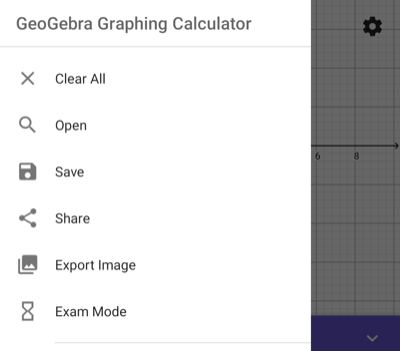
Prepara el Modo Examen
An appearing dialog asks you to switch to Airplane Mode / Flight Mode. After activating flight mode, your phone will be pinned automatically. This makes sure, that your device is locked to the GeoGebra Exam Mode and doesn't allow access to anything else until you unpin it.
Aparecerá un cuadro de diálogo para cambiar aModo avión / Modo Vuelo. Luego de activar el modo avión, tu teléfono será bloqueado automático. De este modo se asegura que tu dispositivo estará fijado en el Modo Examen de GeoGebra y no permitirá que acceda a ninguna otra aplicación a menos que lo liberes.
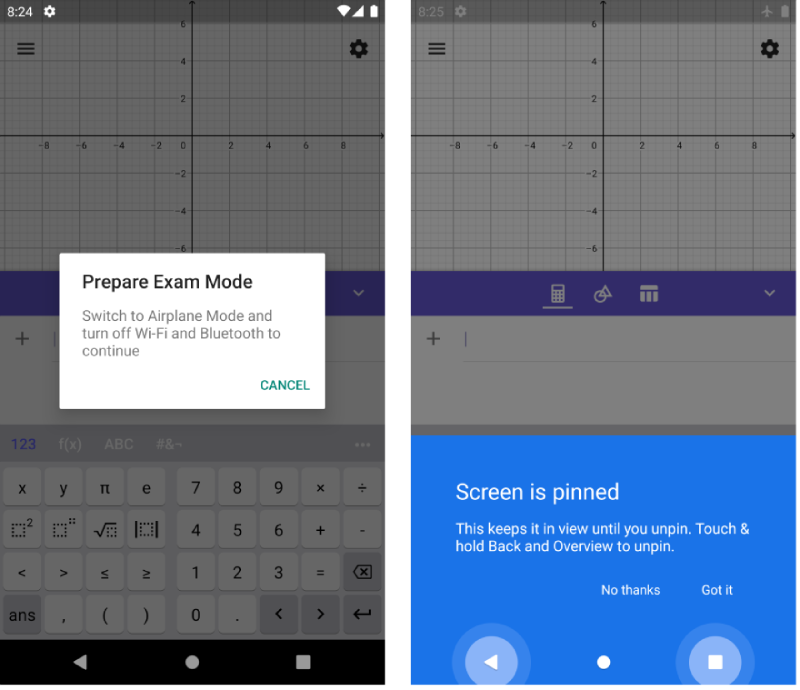
Si usas el Modo Examen por primera vez y no definiste esta preferencia antes de descargar la aplicación, tendrás que autorizar el acceso a tu galería. GeoGebra solicita esto para grabar allí una captura de pantalla del Registro de Examen que aparece al final de tu examen.
Iniciar Examen
El Modo Examen inicia al seleccionar Comenzar en el cuadro de diálogo. El cronómetro de enciede y el encabezado cambia a verde.
Todo examen comienza con una vista vacía. Si tenías alguna construcción en curso al momento de inicia el Modo Examen, será eliminada automáticamente a menos que la hayas guardado previamente. Durante el examen no es posible grabar una construcción.
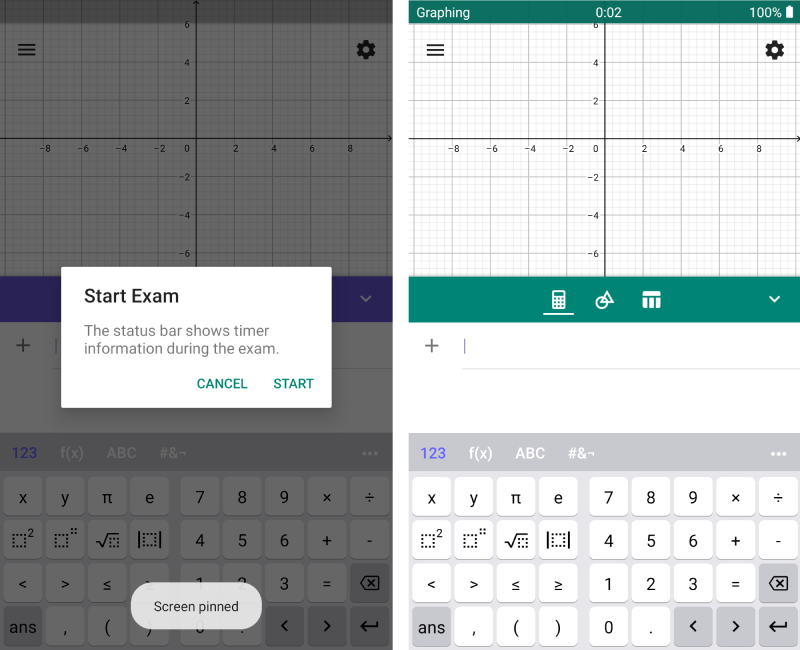
Registro de Examen
Durante el examen puedes ver el  Registro de Examen. Incluye información acerca de la fecha y hora de inicio. Además te da información sobre el estado de tu examen (OK o alerta). Puedes encontrar el Registro de Examen en el
Registro de Examen. Incluye información acerca de la fecha y hora de inicio. Además te da información sobre el estado de tu examen (OK o alerta). Puedes encontrar el Registro de Examen en el  Menú de la aplicación.
Menú de la aplicación.
 Registro de Examen. Incluye información acerca de la fecha y hora de inicio. Además te da información sobre el estado de tu examen (OK o alerta). Puedes encontrar el Registro de Examen en el
Registro de Examen. Incluye información acerca de la fecha y hora de inicio. Además te da información sobre el estado de tu examen (OK o alerta). Puedes encontrar el Registro de Examen en el  Menú de la aplicación.
Menú de la aplicación.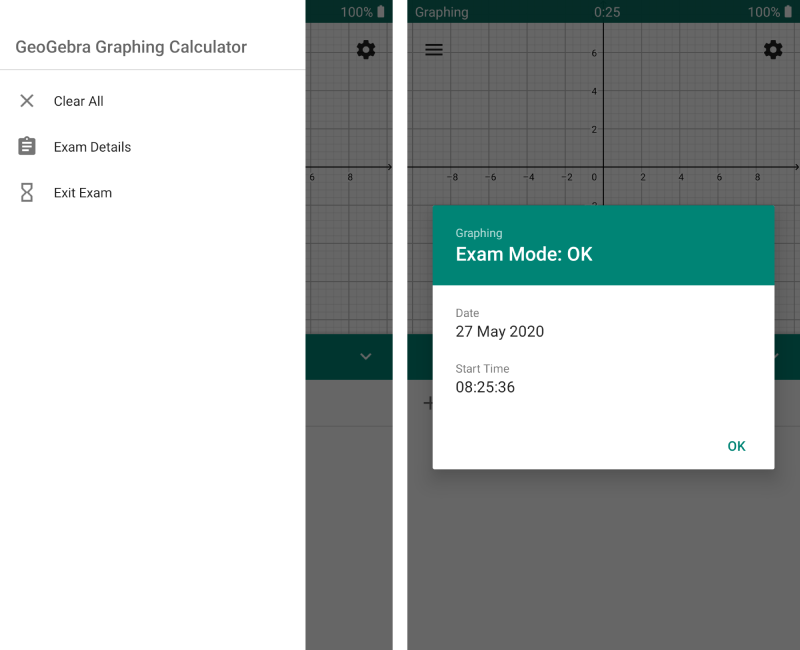
Abandonar el Modo Examen
Al finalizar tu evaluación puedes abandonar el Modo Examen a través del  Menú de la aplicación y seleccionando
Menú de la aplicación y seleccionando  Abandonar modo Examen. Confirma tu decisión seleccinoando Salir en el cuadro de diálogo que aparece.
Tras abandonar el Modo Examen, el Registro de Examen se muestra automáticamente. Una captura de estos datos se graba automáticamente en la galría de tu dispositivo, para que puedas verla más adelante.
Abandonar modo Examen. Confirma tu decisión seleccinoando Salir en el cuadro de diálogo que aparece.
Tras abandonar el Modo Examen, el Registro de Examen se muestra automáticamente. Una captura de estos datos se graba automáticamente en la galría de tu dispositivo, para que puedas verla más adelante.
 Menú de la aplicación y seleccionando
Menú de la aplicación y seleccionando  Abandonar modo Examen. Confirma tu decisión seleccinoando Salir en el cuadro de diálogo que aparece.
Tras abandonar el Modo Examen, el Registro de Examen se muestra automáticamente. Una captura de estos datos se graba automáticamente en la galría de tu dispositivo, para que puedas verla más adelante.
Abandonar modo Examen. Confirma tu decisión seleccinoando Salir en el cuadro de diálogo que aparece.
Tras abandonar el Modo Examen, el Registro de Examen se muestra automáticamente. Una captura de estos datos se graba automáticamente en la galría de tu dispositivo, para que puedas verla más adelante.A partir de ahora, tu dispositivo Android ya no está bloqueado con GeoGebra y puedes volver a usarlo en todas sus funciones. Ten presente que debes desactivar el Modo Avión manualmente para volver a estar en línea.
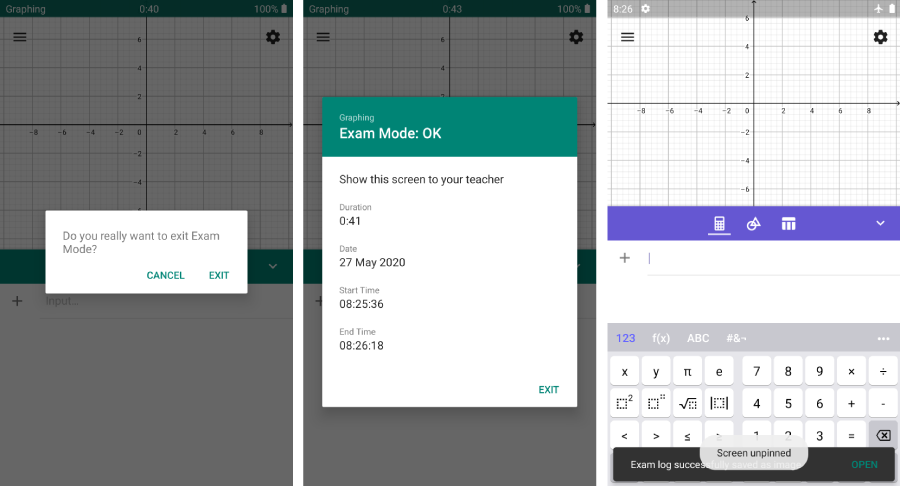
Modo Examen y Seguridad
Si la aplicación es liberada, recibirás inmediatamente una alerta visual. El encabezado se volverá rojo y la alerta aparecerá en el Registro de Examen.
Nota: La aplicación se puede desbloquear presionando sostenida y simultáneamente las teclas Recientes y Retroceso.